
一般我们安装完VsCode需要安装很多插件,使vscode支持相关的功能,下面我们来看一下vscode运行前端代码的方法。
vscode 可安装静态web服务器 Live Server用于运行前端代码,方便调试。最新的 Live Server已支持php动态页面。
安装方法是,点击左侧第五个图标,打开“扩展”页面,在文本框中输入Live Server,点击第一个搜索结果,在右侧页面中点击安装,等待安装完成。
运行方式是,选中项目,点击屏幕下方工具栏中的Go live按钮即可。再点击一次,即停止运行服务器。
立即学习“前端免费学习笔记(深入)”;
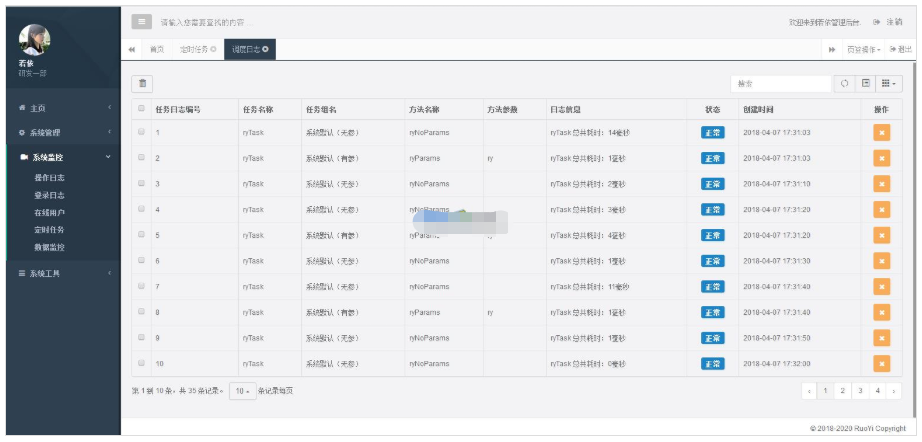
一直想做一款后台管理系统,看了很多优秀的开源项目但是发现没有合适自己的。于是利用空闲休息时间开始自己写一套后台系统。如此有了若依管理系统。她可以用于所有的Web应用程序,如网站管理后台,网站会员中心,CMS,CRM,OA。所有前端后台代码封装过后十分精简易上手,出错效率低。同时支持移动客户端访问。系统会陆续更新一些实用功能。 您是否在找一套合适后台管理系统。 您是否在找一套代码易读易懂后台
 885
885

Live Server有一些默认配置选项,用户可以修改。点击 文件->首选项->设置, 在右侧页面中找到 Live Server Config,其中列出的是本插件的配置属性。将其复制到右侧,修改属性值,点击保存即可。
例如,修改默认的端口,可以复制以下代码到页面的右侧的用户设置中:
"liveServer.settings.port": 5501
相关文章教程推荐:vscode教程
以上就是如何在vscode上运行前端代码的详细内容,更多请关注php中文网其它相关文章!

每个人都需要一台速度更快、更稳定的 PC。随着时间的推移,垃圾文件、旧注册表数据和不必要的后台进程会占用资源并降低性能。幸运的是,许多工具可以让 Windows 保持平稳运行。




Copyright 2014-2025 https://www.php.cn/ All Rights Reserved | php.cn | 湘ICP备2023035733号